Como instalar o Tomcat 7 no CentOS/RHEL 7/6/5
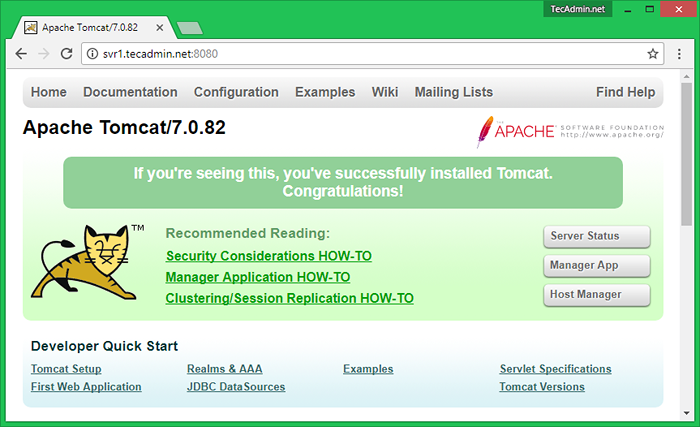
- 4835
- 616
- Mr. Mitchell Hansen
Apache Tomcat é um servidor da web de código aberto para o aplicativo Java da Apache Foundation, como o Apache HTTP Server. Utilizou para implantar aplicativos Java Servlet e JSP. Para implantar um aplicativo no tomcat, podemos simplesmente criar um arquivo de guerra e implantá -lo. Para mais detalhes sobre você pode visitar o site oficial do Apache http: // tomcat.apache.org/.
Este artigo o ajudará a instalar Tomcat 7 Em servidores Centos/Rhel. Estamos usando o CentOS 7 e instalando Apache Tomcat 7. Para ler mais sobre este lançamento, leia as notas de lançamento do Tomcat.
Etapa 1 - Verifique a versão Java
Java é o primeiro requisito para a instalação do Tomcat 7. Assegure-se de ter Java SE 7 ou 8 versão instalado em seu sistema. Atualmente, o Java 9 não suporta Tomcat. Use o seguinte comando para verificar se você já está instalado no seu sistema.
Java -version Versão Java "1.8.0_121 "Java (TM) SE Ambiente de tempo de execução (construção 1.8.0_121-B13) Hotspot Java (TM) VM de servidor de 64 bits (Build 25.121-B13, modo misto)
Se você não possui Java instalado, use outro artigo para instalar o Java 8 em sistemas baseados em Red Hat.
Etapa 2 - Baixe o Arquivo Tomcat 7
Faça o download do arquivo de arquivo apache tomcat da página de download oficial do Apache Tomcat. Você pode usar o comando abaixo do wget para baixá -lo.
cd/tmp wget http: // www-us.apache.org/dist/tomcat/tomcat-7/v7.0.99/bin/apache-tomcat-7.0.99.alcatrão.gz
Após o download competido, o arquivo de arquivo de extração no diretório /tmp e vá para o local adequado conforme sua necessidade. Estamos colocando este diretório local /usr /local.
Tar xzf apache-tomcat-7.0.99.alcatrão.GZ MV Apache-Tomcat-7.0.99/usr/local/tomcat7
Etapa 3 - Inicie o servidor Tomcat
Tomcat é muito fácil de usar, não há necessidade de compilar sua fonte. Você simplesmente extrai o arquivo e inicia o servidor Tomcat. Tomcat Por padrão Iniciar na porta 8080, verifique se nenhum outro serviço está sendo executado na mesma porta usando 'Telnet localhost 8080'.
CD/usr/local/tomcat7 ./bin/startup.sh
Saída de amostra
Usando catalina_base:/usr/local/tomcat7 usando catalina_home:/usr/local/tomcat7 usando catalina_tmpdir:/usr/local/tomcat7/temp usando jre_home:/opt/jdk1.8.0_121 Usando ClassPath:/usr/local/tomcat7/bin/bootstrap.jar:/usr/local/tomcat7/bin/tomcat-juli.Jar Tomcat começou.
Etapa 4 - Access Tomcat no navegador
O servidor tomcat funciona na porta 8080 padrão. Para acessar o Tomcat no navegador da web conectando seu servidor na porta 8080.
http: // localhost: 8080
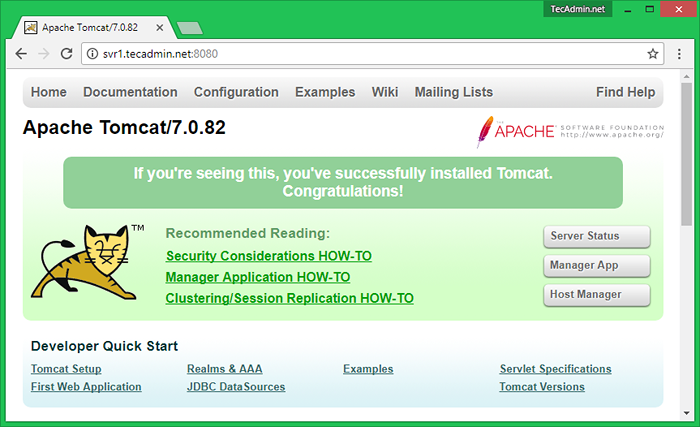
Etapa 5 - Configurar contas de usuário
Finalmente, precisamos criar contas de usuário para proteger e acessar as páginas de administrador/gerente. Editar conf/tomcat-usuários.xml Arquivo em seu editor e cola tags internas.
Etapa 6 - Stop Tomcat Server
Por fim, se você sentir que não há necessidade de tomcat no seu sistema, basta impedi -lo usando o comando abaixo do diretório inicial do tomcat.
./bin/desligamento.sh
Espero que as etapas acima o ajudem a configurar o Tomcat 7 em seu servidor. Leia nosso próximo artigo para instalar o Tomcat 7 no Ubuntu. Tomcat 8 estável lançamento também está disponível para download. Leia nosso próximo artigo para instalar o Tomcat 8 no Linux
Obrigado
- « Como instalar webmin no fedora 37/36 e no CentOS
- Como criar seus próprios códigos de short de WordPress personalizados »

